Se connecter à EYESEE Cloud | Contacter l'assistance | Langue
Vérifications de sécurité automatiques (checklist de Pre-Arm)
L’étape 1 du lancement d’une mission ou reprise d’une mission, rappelle le positionnement de la solution (EYESEE Drone et EYESEE Tags) et indique le nom du premier emplacement de la mission devant lequel il faut déposer EYESEE Drone, à environ 1 mètre de distance des palettes.
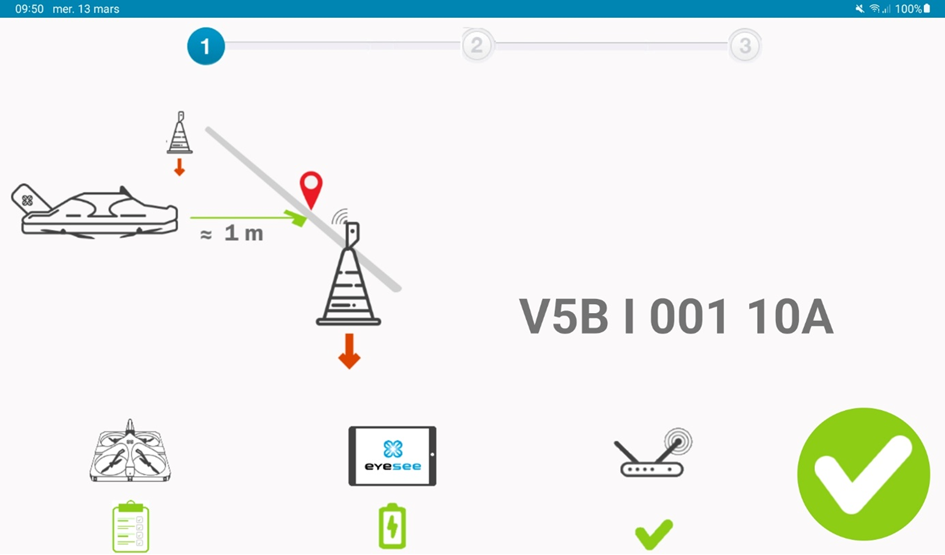
La partie inférieure de l’écran indique :
- L’état des vérifications préalables à l’armement des moteurs (checklist de Pre-Arm), permettant d’autoriser un décollage de EYESEE Drone en toute sécurité ;
- L’état de chargement des batteries de la tablette ;
- L’état de connexion de EYESEE Drone au réseau Wi-Fi du routeur.
Pour consulter les détails de la checklist de Pre-Arm de EYESEE Drone, cliquer sur l’icône du Drone en bas à gauche de l’écran.
Dans le cas de fonctionnement normal de la solution, tous les éléments de la checklist sont signalés par la mention « CHECK_OK » :
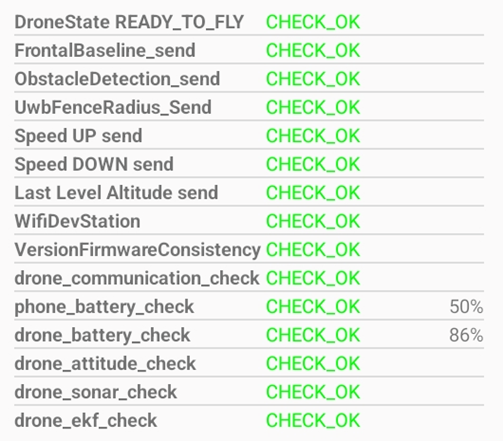
Dans le cas où l’un ou plusieurs des éléments de la checklist n’aient pas pu être validés, les éléments en questions seront signalés par la mention « CHECK_FAILED« .

Checklist de Pre-Arm : explication et résolution
✔️Drone State READY_TO_FLY
EYESEE Drone doit être redémarré après chaque vol. Si le redémarrage de EYESEE Drone n’est pas effectué, la vérification échoue et le message CHECK_FAILED s’affiche.
Si la vérification échoue alors que EYESEE Drone a bien été redémarré, essayer de revenir sur l’écran principal de l’application avant de relancer votre mission.
Si le problème persiste après redémarrage de EYESEE Drone, contactez le service support à l’adresse help@eyesee-drone.com.
✔️Frontal Baseline_Send
Vérifie l’envoi des paramètres de vol.
Si la vérification échoue, assurez-vous que la connexion Wi-Fi est de bonne qualité. Veillez à éloigner toute source de perturbation possible entre EYESEE Drone et le routeur Wi-Fi. Ensuite, revenez sur l’écran principale de l’application et relancez la mission.
Si le problème persiste, redémarrez EYESEE Drone.
Si le problème persiste après redémarrage de EYESEE Drone, contactez le service support à l’adresse help@eyesee-drone.com.
✔️Obstacle Detection_send
Vérifie l’envoi des paramètres de vol.
Si la vérification échoue, assurez-vous que la connexion Wi-Fi est de bonne qualité. Veillez à éloigner toute source de perturbation possible entre EYESEE Drone et le routeur Wi-Fi. Ensuite, revenez sur l’écran principale de l’application et relancez la mission.
Si le problème persiste, redémarrez EYESEE Drone.
Si le problème persiste après redémarrage de EYESEE Drone, contactez le service support à l’adresse help@eyesee-drone.com.
✔️Uwb Fence Radius_Send
Vérifie l’envoi des paramètres de vol.
Si la vérification échoue, assurez-vous que la connexion Wi-Fi est de bonne qualité. Veillez à éloigner toute source de perturbation possible entre EYESEE Drone et le routeur Wi-Fi. Ensuite, revenez sur l’écran principale de l’application et relancez la mission.
Si le problème persiste, redémarrez EYESEE Drone.
Si le problème persiste après redémarrage de EYESEE Drone, contactez le service support à l’adresse help@eyesee-drone.com.
✔️Speed UP send
Vérifie l’envoi des paramètres de vol.
Si la vérification échoue, assurez-vous que la connexion Wi-Fi est de bonne qualité. Veillez à éloigner toute source de perturbation possible entre EYESEE Drone et le routeur Wi-Fi. Ensuite, revenez sur l’écran principale de l’application et relancez la mission.
Si le problème persiste, redémarrez EYESEE Drone.
Si le problème persiste après redémarrage de EYESEE Drone, contactez le service support à l’adresse help@eyesee-drone.com.
✔️Speed Down send
Vérifie l’envoi des paramètres de vol.
Si la vérification échoue, assurez-vous que la connexion Wi-Fi est de bonne qualité. Veillez à éloigner toute source de perturbation possible entre EYESEE Drone et le routeur Wi-Fi. Ensuite, revenez sur l’écran principale de l’application et relancez la mission.
Si le problème persiste, redémarrez EYESEE Drone.
Si le problème persiste après redémarrage de EYESEE Drone, contactez le service support à l’adresse help@eyesee-drone.com.
✔️Last level altitude send
Vérifie l’envoi des paramètres de vol.
Si la vérification échoue, assurez-vous que la connexion Wi-Fi est de bonne qualité. Veillez à éloigner toute source de perturbation possible entre EYESEE Drone et le routeur Wi-Fi. Ensuite, revenez sur l’écran principale de l’application et relancez la mission.
Si le problème persiste, redémarrez EYESEE Drone.
Si le problème persiste après redémarrage de EYESEE Drone, contactez le service support à l’adresse help@eyesee-drone.com.
✔️Wifi dev station
Vérifie l’envoi des paramètres de vol.
Si la vérification échoue, assurez-vous que la connexion Wi-Fi est de bonne qualité. Veillez à éloigner toute source de perturbation possible entre EYESEE Drone et le routeur Wi-Fi. Ensuite, revenez sur l’écran principale de l’application et relancez la mission.
Si le problème persiste, redémarrez EYESEE Drone.
Si le problème persiste après redémarrage de EYESEE Drone, contactez le service support à l’adresse help@eyesee-drone.com.
✔️Version Firmware Consistency
Si la version de votre autopilote n’est pas à jour, le message CHECK_FAILED s’affiche.
Pour mettre à jour votre version de l’autopilote, rendez-vous sur EYESEE App > Drones > Mise à jour des packages.
✔️Drone_Communication_check
Vérifie que EYESEE Drone communique bien avec la tablette.
Si la vérification échoue, assurez-vous que la connexion Wi-Fi est de bonne qualité. Veillez à éloigner toute source de perturbation possible entre EYESEE Drone et le routeur Wi-Fi. Ensuite, revenez sur l’écran principale de l’application et relancez la mission.
Si le problème persiste, redémarrez EYESEE Drone.
Si le problème persiste après redémarrage de EYESEE Drone, contactez le service support à l’adresse help@eyesee-drone.com.
✔️Phone_battery check
Vérifie si la batterie de la tablette est suffisamment chargée pour exécuter la mission.
✔️Drone battery check
Vérifie si la batterie de EYESEE Drone est suffisamment chargée pour exécuter la mission.
Si le niveau de batterie n’est pas suffisant, remplacer la batterie déchargée par une batterie chargée.
✔️Drone attitude check
Pour pouvoir décoller correctement, EYESEE Drone doit être correctement posé au sol et a plat.
Si cette vérification échoue (CHECK_FAILED), redémarrer le drone et ne pas le manipuler pendant la phase de démarrage.
Si le problème persiste, contacter le service support à l’adresse help@eyesee-drone.com.
✔️Drone sonar check
Vérifie que les sonars de EYESEE Drone renvoient des valeurs normales.
Cette vérification échoue (CHECK_FAILED) lorsque l’un des sonars renvoie une valeur anormale. Dans ce cas, vérifier que les sonars ne soient pas obstrués. Si besoin, souffler sur les six sonars pour enlever des poussières éventuelles.
✔️Drone ekf check
Vérifie que l’initialisation de la position de EYESEE Drone est faite.
Si cette vérification échoue (CHECK_FAILED), redémarrer EYESEE Drone et ne pas le manipuler pendant la phase de démarrage.
Si le problème persiste après redémarrage de EYESEE Drone, contactez le service support à l’adresse help@eyesee-drone.com.
